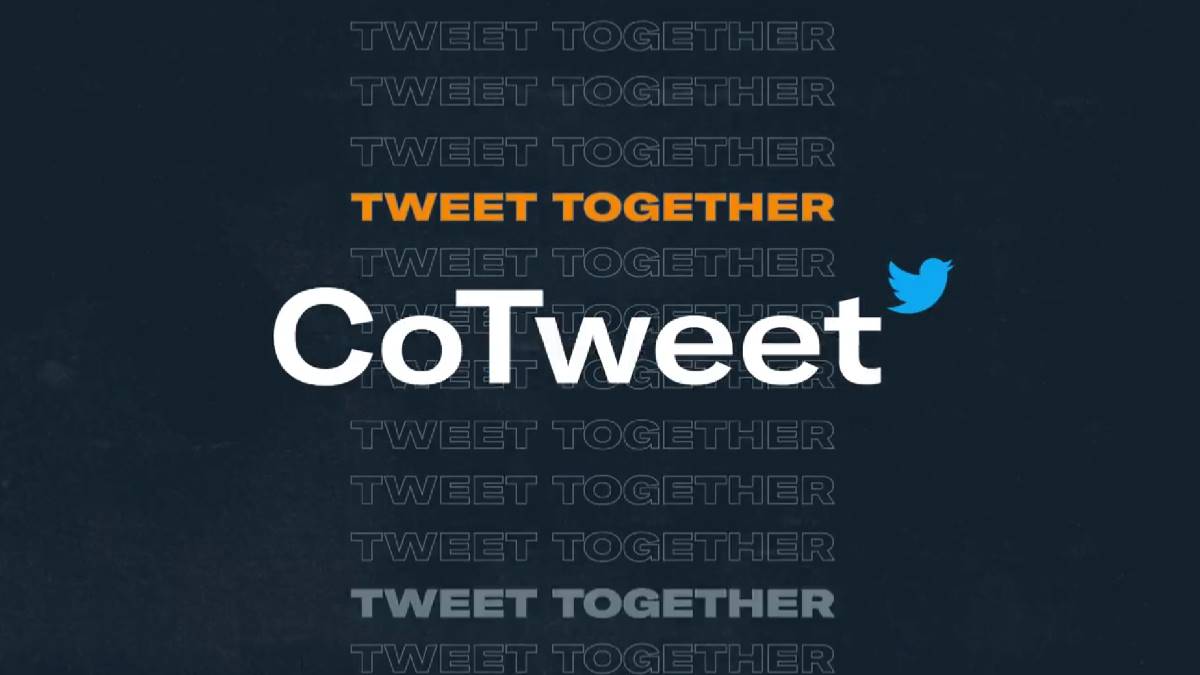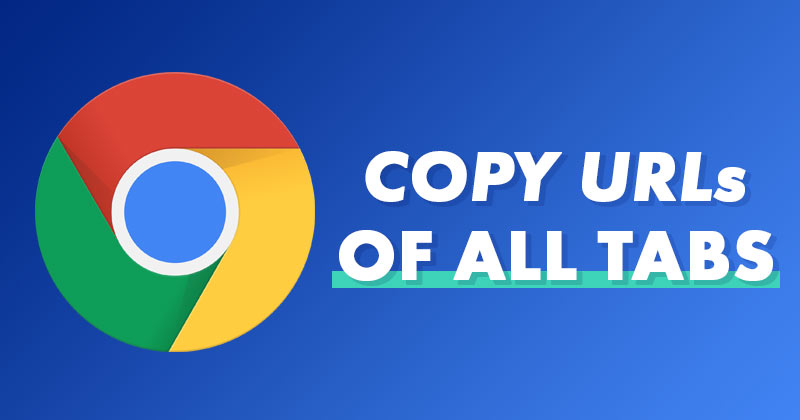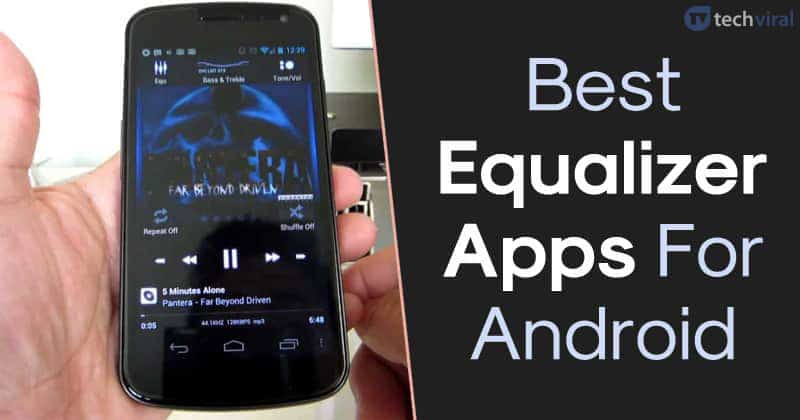![Fotoaparát Samsung Galaxy S5: nejlepší funkce pro kvalitní snímky [Video] Fotoaparát Samsung Galaxy S5: nejlepší funkce pro kvalitní snímky [Video]](https://fs.npstatic.com/userfiles/3971960/image/galaxys5/samsung-galaxy-s5-camera-teaser-article-w810h462.jpg)
Kvalita fotoaparátu na smartphonu může být rozhodujícím faktorem, zda jej telefon vyrobí nebo prolomí na trhu spotřební elektroniky. Samsung to bere v úvahu při výrobě svých zařízení a má pověst toho, že své smartphony zásobuje funkcemi fotoaparátu. No, Galaxy S5 není jiný. Dnes si povíme o funkcích 16MP fotoaparátu Galaxy S5, které považujeme za nejlepší pro pořizování kvalitních snímků a mnohem efektivnější fotografování, to vše s krátkou ukázkou videa.
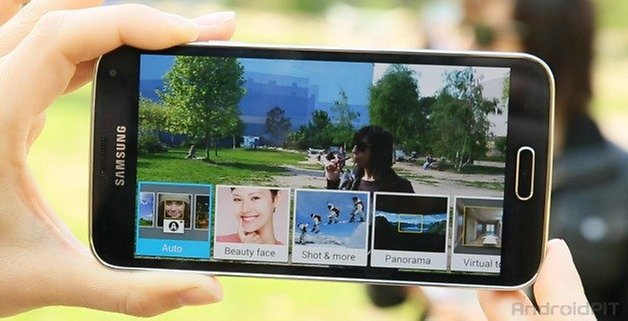
© NextPit
Chvíli trvá, než se s fotoaparátem a jeho mnoha funkcemi seznámíte, ale jakmile to uděláte, budete moci vytvořit opravdu skvělé snímky.
Podívejte se na všechny tyto režimy v naší praktické ukázce
Režimy fotoaparátu
Klepnutím na tlačítka režimů získáte seznam různých funkcí, které jsme viděli u Galaxy S4, ale tentokrát si můžete stáhnout další z obchodu Samsung App Store. Předinstalované jsou Auto, Beauty Face, Shot and More, Virtual Tour a několik dalších. Mnoho efektů se použije po pořízení snímku, jako v případě Shot and More.
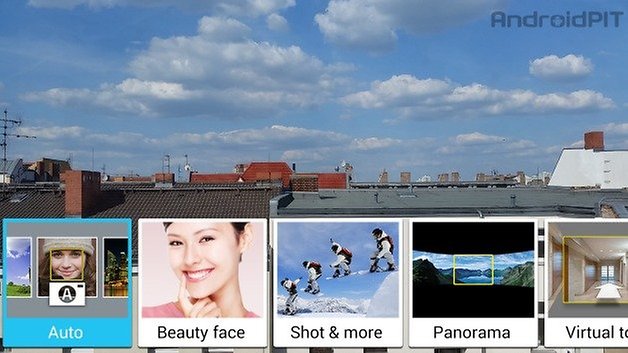
S5 přichází s obvyklými funkcemi fotoaparátu Samsung, ale s méně předinstalovanými. Další si můžete nainstalovat z obchodu Samsung App Store. © NextPit
Efektivita: Burst Shot a klepnutím pořiďte snímky
Nejužitečnější funkce najdete pod ikonou nastavení. První z nich je Burst Shot. Ačkoli tato funkce není v řadě Samsung novinkou, může se hodit pro rychlé snímky, kde můžete pořídit až 30 snímků v řadě a dokonce je přehrát ve skvělém typu stop-motion videa.
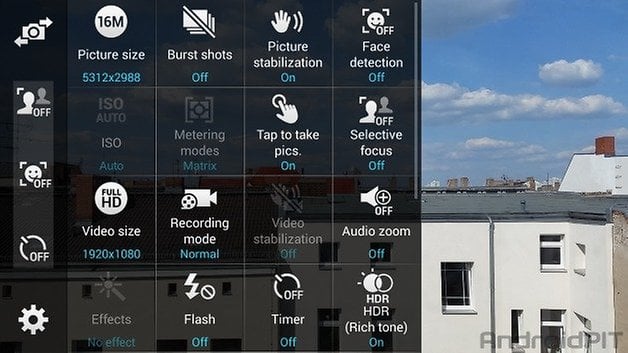
Nejužitečnější funkce najdete pod tlačítkem nastavení. © NextPit
Další funkcí, která učiní používání fotoaparátu S5 mnohem efektivnější, je „Klepnutím vyfotografujte“, kde můžete klepnutím kamkoli do obrazu v hledáčku spustit snímek.
Selektivní zaměření
Tato zbrusu nová funkce Samsungu umožňuje vyniknout objektům z pozadí v tom smyslu, že si vyberete ohnisko obrazu, zatímco zbytek je rozmazaný. Při použití selektivního ostření zajistěte, aby bylo zařízení méně než 1,5 stopy od objektu a zbytek pozadí byl dále. Zaměřte se na objekt, který je nejblíže, a pořiďte snímek. Poté otevřete obrázek a uvidíte chladný rozmazaný efekt. Můžete jít o krok dále a klepnout na tlačítko Upravit, které vám umožní změnit ohnisko, a to buď blízko zaostření, zaostření na dálku nebo zaostření pan. Když chcete uložit, stiskněte Hotovo.

Selektivní ostření vytváří pěkné efekty. © NextPit
Efekty
Existují různé efekty, které jsou také dostupné pod ikonou nastavení. Získáte tak rozsáhlý seznam filtrů, jako je drsný, olejový pastel, náladový atd., které můžete spravovat a také si stáhnout další z obchodu Samsung.
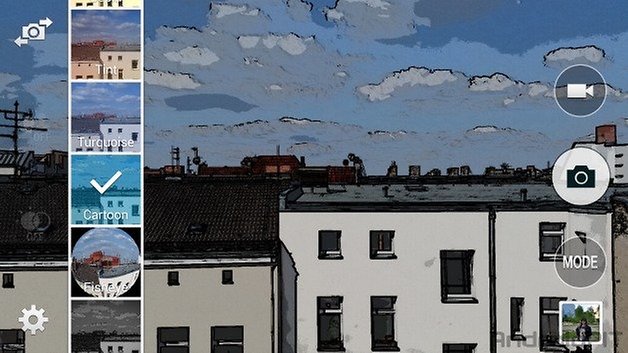
Samsung také poskytuje některé efekty a fitlery v nabídce nastavení fotoaparátu Samsung Galaxy S5. © NextPit
HDR s náhledem v reálném čase
Další skvělou funkcí, která se zdá být trendem u špičkových smartphonů, je HDR s náhledem v reálném čase. To je ideální pro situace s velkým kontrastem, jako je například jasná obloha a tmavé popředí. Je také skvělý pro focení za soumraku, kdy může být trochu šero.
Úprava obrázků
Jakmile dokončíte fotografování, tlačítko pro úpravy vás samozřejmě přivede k široké škále funkcí, jako jsou základní úpravy, různé tóny, více efektů a filtrů, úpravy portrétu a dekorace, i když to druhé už hraničí s trikem.
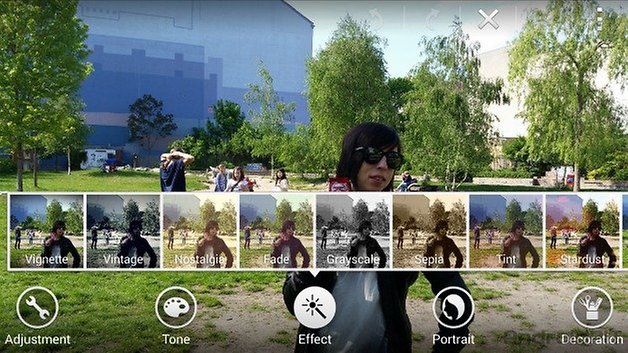
Po pořízení fotografie můžete snímky upravit pomocí různých úprav a efektů. © NextPit
Hlasové příkazy
Stejně jako u Galaxy S4 můžete obrázky spouštět zvukem svého hlasu. Vyslovením jednoho z přednastavených příkazů, jako je ”úsměv” nebo ”sýr’, dojde k výstřelu. Video můžete také spustit vyslovením ”nahrát video.”
Přetáhněte a pusťte do hledáčku
Aby bylo používání fotoaparátu mnohem efektivnější, můžete do obrazu v hledáčku přidat až tři rychlá nastavení. Toho lze dosáhnout pouhým přetažením ikon z nabídky do obrazu v hledáčku a zpět tímto způsobem, takže nemusíte pokaždé otevírat nastavení. V boční liště můžete mít až tři.
Závěr
To jsou jen některé z funkcí, které jsou k dispozici na fotoaparátu Samsung Galaxy S5. Ty, o kterých jsme dnes hovořili, vám umožní dělat kvalitní snímky mnohem efektivněji. Udělejte si čas, abyste objevili všechny různé režimy, které jsou k dispozici na S5 a také v obchodě Samsung App Store, a pohrajte si s nimi. Brzy budete vytvářet fotografie, které nebudou na stejné úrovni, ale budou srovnatelné s digitálními fotoaparáty, zvláště pokud vezmete v úvahu různé ukazatele, které s vámi dnes sdílíme.
Jakou funkci fotoaparátu na svém Galaxy S5 používáte nejčastěji?